Ketika Anda mencoba untuk meluncurkan fitur Windows Sandbox di Windows 10, Sandbox mungkin gagal meluncurkan dan menampilkan "Tidak ada hypervisor ditemukan. Harap aktifkan kesalahan hypervisor support ”.
"Tidak ada hypervisor ditemukan. Harap aktifkan dukungan hypervisor ”muncul karena Windows Sandbox memerlukan teknologi virtualisasi, fitur yang tersedia di sebagian besar CPU modern.
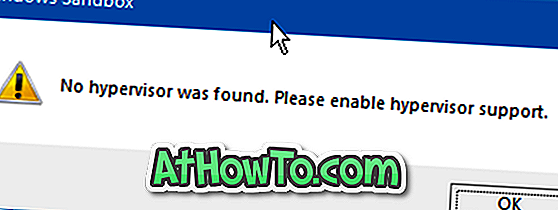
Teknologi virtualisasi diaktifkan secara default di hampir semua PC. Namun, jika Anda mendapatkan kesalahan, itu karena teknologi virtualisasi dinonaktifkan di BIOS atau PC Anda tidak mendukungnya.
Jika Anda telah membeli PC dalam beberapa tahun terakhir, komputer Anda kemungkinan mendukung virtualisasi.
Perbaiki untuk tidak ada hypervisor ditemukan kesalahan
Berikut adalah cara mengaktifkan teknologi Virtualisasi di BIOS.
Langkah 1: Simpan pekerjaan Anda. Tutup semua program yang sedang berjalan lalu reboot PC Anda.
Langkah 2: Boot ke BIOS. Beralih ke tab Keamanan. Cari opsi Teknologi Virtualisasi Intel atau Teknologi Virtualisasi, pilih opsi, tekan tombol Enter untuk mendapatkan opsi Aktifkan dan Nonaktifkan.
Langkah 3: Pilih opsi Enable dan kemudian tekan tombol F10 untuk menyimpan dan keluar.
Perhatikan bahwa lokasi opsi Teknologi Virtualisasi di BIOS bervariasi dari produsen ke produsen. Silakan periksa semua tab jika Anda tidak dapat menemukannya di bawah tab Keamanan.
Jika Anda tidak dapat menemukan opsi Teknologi Virtualisasi, kemungkinan karena prosesor PC Anda tidak mendukungnya. Silakan hubungi pabrik PC Anda untuk mengonfirmasi hal yang sama.
Langkah 4: Boot ke Windows 10. Jalankan Windows Sandbox. Anda sekarang seharusnya dapat meluncurkan dan menggunakan Windows Sandbox tanpa “Tidak ada hypervisor ditemukan. Harap aktifkan kesalahan hypervisor support ”.
Cara mengaktifkan atau menonaktifkan Windows Sandbox di Windows 10 guide mungkin juga menarik bagi Anda.



![Start Klasik Membantu Anda Melewati Layar Start Windows 8 Saat Anda Masuk [Perbarui]](https://athowto.com/img/windows-8-guides/933/classic-start-helps-you-skip-windows-8-start-screen-when-you-log.jpg)










